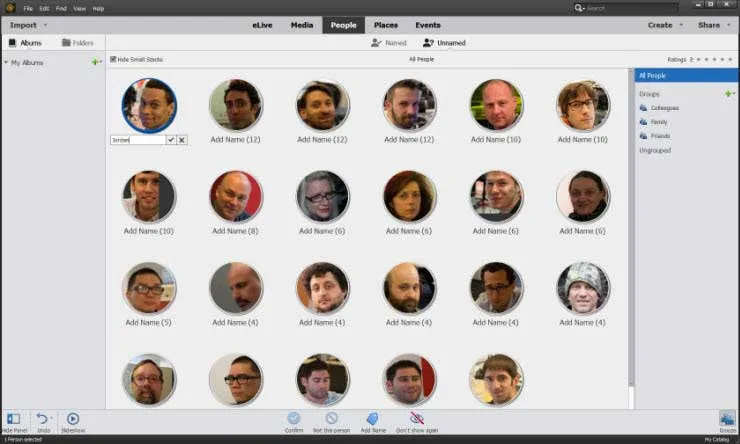Photoshop Elements je rýchly a ľahký softvér na úpravu fotografií, ktorý sa osvedčil ako pre profesionálnych fotografov, tak pre kohokoľvek, kto chce farebne opraviť svoje fotografie. Softvér prvkov okrem korekcie farieb umožňuje aj úpravy, organizovanie, pridávanie efektov a zdieľanie fotografií na internete.
Rovnako ako pri každej aktualizácii prvkov, aj nedávne spustenie aplikácie Photoshop Elements 14 má svoj podiel na zaujímavých nástrojoch a efektoch aplikácie Photoshop 14, ktoré zvyšujú pridanú hodnotu softvéru, a prvky Photoshop 14 pomáhajú návrhárom posunúť sa o krok vpred vo svete fotografie opravy a úpravy.
Adobe Photoshop Elements
Tu je zoznam aktualizácií, ktoré ponúka najnovšia verzia
# 1. Redukcia otrasov
Vždy sa snažíme kliknúť na najlepší selfie z našich alebo s našimi priateľmi. Nezáleží na tom, aj keď používate najnovší telefón s veľkým megapixlovým fotoaparátom a aktualizovanou verziou technológie. Na obrázku stále skončíme s trochou alebo miernym chvením. Je smutné, že nemôžeme pomôcť zmierniť prirodzené chvenie v tele, ktoré sa prispôsobuje technológii.
Rozmazaný obrázok však nemusíte rozoznať pri jeho kontrole na obrazovkách telefónu. Avšak v okamihu, keď je váš súbor prenesený do iPadu alebo notebooku, je skreslenie viditeľné. V tej dobe je už príliš neskoro na to, aby sme si vyžiadali ďalšiu ranu na tom istom mieste, aby sme si pripomenuli ten istý radostný okamih.
S novým nástrojom na potlačenie rozhýbania záberu, ktorý bol predstavený vo Photoshope Elements 14, je ovládanie rozmazania a chvenia vašich fotografií a autoportrétov jediným kliknutím. Môžete ľahko zvoliť opravu obrazu v dvoch režimoch
- Automatické potlačenie otrasov
- Redukcia otrasov
Redukcia automatického trasenia:
Vylepšenie> Automatické potlačenie otrasov
Pomáha začiatočníkom a stredne pokročilým používateľom opraviť svoje fotografie bez toho, aby si ich spravili sami. Inteligencia obsahu Photoshopu zisťuje, ako čo najlepšie upraviť svoju fotografiu tak, že zníži chvenie a stanoví pre vás dokonalý záber.

Redukcia otrasov / manuálna redukcia otrasov:
Vylepšenie> Redukcia otrasov
Ak chcete viac ako to, čo vám Photoshop dokáže vďaka automatickému potlačeniu otrasov, alebo ak si prácu s rozmazanými obrázkami užijete trochu viac. Photoshop vám umožňuje manuálne obmedziť chvenie a rozmazanie obrázka. Poskytuje vám väčšiu kontrolu nad možnosťou úpravy a jemného doladenia detailov, až kým nedosiahnete požadované výsledky.
Obe možnosti fungujú dobre na obrázkoch. A je len vecou osobného výberu, či sa rozhodnete pracovať na automatickej odpovedi alebo manuálnej odpovedi. S touto novo pridanou funkciou je to rozlúčka s rozmazanými, neistými selfies.
# 2. Nástroj na odstránenie zákalu
Photoshop predstavil nový nástroj na odstránenie zákalu, ktorý pomáha odstrániť skľučujúci zákal, ktorý sa šíri po vašej fotografii. Keď sa pokúsite zachytiť krajinu na vonkajšej prehliadke, prírodný zákal sa stáva problémom pre profesionálnych a amatérskych fotografov. Je zvláštne, že zákal je pre ľudské oko neviditeľný, zatiaľ čo sa na niečo dívame. V prípade fotoaparátu však vlhkosť vo vzduchu bráni zachytiť prirodzenú krásu, ako vidíme. Na obrázku vidíme hustý zákal, ktorý ovplyvňuje farby blokujúce celý obrázok. Je to hlavná prekážka, keď ste všetci pripravení zachytiť krásu prírody. Zachovanie požadovaných farieb a odstránenie zákalu bolo pred zavedením nového nástroja na odstránenie zákalu herkulóznou úlohou.
Odstránenie zákalu vo Photoshope Elements, nepoškvrnené horizonty, oceány a krajiny nikdy neboli také ľahké. Vyčistí zákal na obrázku bez toho, aby to malo vplyv na farby a zrozumiteľnosť obrazu, a poskytne tak presnú farbu a kvalitu, ako to zažívate voľným okom.
Odporúčané kurzy
- Profesionálny kurz JIRA
- Online certifikačné školenie v Java EE / J2EE
- Online certifikačné školenie v oblasti montáže a kabeláže
- Všeobecný certifikačný kurz pre vytváranie sietí
Môžete sa rozhodnúť odstrániť zákal dvoma spôsobmi
- Automatické odstránenie zákalu
- Odstránenie zákalu
Automatické odstránenie zákalu:
Vylepšenie> Automatické odstránenie zákalu
Prostredníctvom tejto možnosti prvky Photoshopu analyzujú farby v obraze, vyhľadajú zákal a odstránia ho jedným kliknutím zmenou akýchkoľvek farieb alebo ovplyvnením pozadia obrázka. Obrázok tiež nájdete oveľa jasnejšie s vylepšenými farbami a kvalitou.
Odstránenie zákalu:

Vylepšenie> Odstránenie zákalu
Väčšiu kontrolu nad procesom získate výberom možností odstránenia zákalu, ktoré umožňujú manuálnu kontrolu odstránenia zákalu v obraze. Existuje možnosť citlivosti, ktorá určí zákal na fotografii výberom obrázka, ktorý poskytuje veľkú úroveň kontroly pri úprave obrázka.
V obidvoch prípadoch budete mať pomocou nástroja na odstránenie zákalu ostrý a farebný obraz bez zákalu.
# 3. Sprievodné účinky
Vo vašej mysli bude často nejaký nápad a možno budete mať ťažkosti s jej vložením do svojho obrazu pomocou súčasných nástrojov, ktoré máte teraz. Obmedzenia nástrojov softvéru a prvkov aplikácie Photoshop 14 vám nemusia dať tento krok o krok vpred, aby ste do svojich fotografií pridali požadovaný efekt. V opačnom prípade nemusia mať začiatočníci a pokročilí ľudia dostatočnú technickú kapacitu na to, aby navrhli účinok tak, ako koncipovali. Efekty so sprievodcom vo Photoshope môžu vyriešiť váš účel pomocou stoviek preddefinovaných efektov, ktoré prídu k vášmu použitiu pri oživení želaného účinku.
Sprievodné efekty sú jedným zo zaujímavých faktorov, ktoré uľahčujú používanie prvkov Photoshopu. V najnovšej verzii Photoshop Elements 14 sú existujúce sprievodné úpravy vylepšené a posilnené ďalšími tutoriálmi s prvkami photoshop Elements 14, ktoré vás prevedú procesom krok za krokom, aby vám pomohli dosiahnuť požadovaný vzhľad.
Málo riadených úprav zavedených v 14 je
- Rýchlosť úpravy
- resize
- panoráma
- Pomocou upravených výsledkov.
# 4. Rýchlosť úpravy

Aj keď sú naše najnovšie fotoaparáty navrhnuté tak, aby zachytávali vysokokvalitné obrázky objektov pohybujúcich sa určitými rýchlosťami, táto technológia nemusí stačiť na uhasenie vašej kreatívnej túžby. Speed edit, pridáva pohyb k pohybujúcemu sa objektu v dvojrozmernom priestore, čo je skvelý nápad, ktorý väčšina kamier nedokáže zachytiť.
S novým efektom rýchlosti môžete okamžite pridať pohyb k statickému obrázku. A úroveň kontroly, ktorú poskytujú prvky Photoshopu, je vynikajúca na to, aby vášmu obrázku dodala dynamický vzhľad.
# 5. Zmena veľkosti
Zmena veľkosti obrázkov podľa vašich požiadaviek je únavná úloha. Predstavte si obrázok, ktorý chcete použiť v tlačovej brožúre, na webe a uložte ďalšiu kópiu v malej veľkosti pre budúce požiadavky. Na obrázku musíte pracovať viackrát, aby ste dostali obrázok pre každý požadovaný formát. Tento proces môže byť nudnejší, keď pracujete na dávke obrázkov, náročné hodiny času a nudné zakaždým, keď sedíte do práce.
S efektom zmeny veľkosti môžete zmeniť veľkosť obrázkov niekoľkými kliknutiami pre tlač, web a budúce požiadavky. Nezáleží na tom, či pracujete na jednom obrazovom súbore alebo na skupine obrázkov. Úprava veľkosti uľahčuje prácu zmenou rozmerov vašich obrázkov na pár kliknutí.
# 6. Zlúčiť úpravy panorám
Proces spojovania a úpravy viacerých obrázkov do jednej panorámy sa zjednodušuje úpravou Panoráma zlúčenia fotografií. Výukový program krok za krokom vám umožňuje ľahko vytvoriť panoramatický obrázok na webové a tlačové účely.
# 7. Pomocou upravených výsledkov
Photoshop Elements 14 posúva riadené úpravy ešte o krok ďalej s novými možnosťami riadených úprav. Umožňuje vám vybrať ďalší krok, ktorý chcete urobiť po dokončení kresby. Môžete si vybrať z nasledujúcich možností - pokračovať v úprave v inom režime, ukladať súbor, zdieľať online a niektoré úpravy vám tiež umožnia vytlačiť súbor priamo z tohto kroku.
# 8. Narovnať obrázok
Horizontálne obrázky často nie sú horizontálne a vertikálne obrázky nie sú vertikálne. K nesprávnemu zarovnaniu zvyčajne dochádza v dôsledku podania rúk pri fotografovaní, keď je uhol záberu nesprávne nasnímaný. Prvky Photoshopu narovnať nástroj na vytváranie obrázkov, ktorý môže na obrázkoch pracovať, a presne ho zarovnávať v osi, v ktorej chcete.
# 9. Upravte výberovú kefu
Kedy ste sa naposledy pokúsili manuálne vybrať svojich chlpatých priateľov vo Photoshope? Na jasné výber chlpatých zvierat alebo predmetov v akomkoľvek softvéri je potrebné veľké množstvo trpezlivosti a skúseností. Pre dizajnérov a nadšencov je to jeden z náročných faktorov, ktoré predstavuje akýkoľvek softvér.
S nástrojom na výber upresnenia výberu je to koniec problému. Tento nástroj vám umožní ľahko vybrať kožušinové a vlasové predmety a zvieratá a automaticky vytvorí kópiu s mimoriadne jemnými hranami. Vylepšený nástroj na vylepšenie sekcie získa ďalšie ovládacie prvky pre ešte presnejší výber, ktorý dokáže spresniť každý prameň vlasov alebo každú čepeľ trávy.
# 10. Vylepšené rozpoznávanie ľudí pri označovaní
Vďaka najnovšej verzii je označovanie ľudí na vašich fotografiách oveľa jednoduchšie a rýchlejšie. V predchádzajúcich verziách musí užívateľ ručne vybrať tváre individuálne v zobrazení médií, aby ich označil. V nedávnej aktualizácii prvkov Photoshopu 14 organizátor prvkov Photoshopu 14 automaticky zoskupuje podobnú tvár počas importu.
Po dokončení importu fotografií sa tváre osôb, ktoré nie sú označené, zobrazia na karte bez názvu, takže môžete označovať ľudí z celej série fotografií naraz.
# 11. Vylepšené vyhľadávanie podľa miest
Aktualizované hľadanie miest v prvkoch 14 automaticky označí vaše obrázky, ktoré sú vložené s informáciami GPS. Ak kamera podporuje systém sledovania GPS, každý vygenerovaný súbor bude obsahovať informácie o GPS a tieto sa zobrazia na karte Pripnuté ihneď po ich importovaní.
Ak sa vo vašich obrázkoch neuvádzajú informácie o sledovaní GPS, môžete sa rozhodnúť pridať ich polohu ručne. V takom prípade sa obrázky po importe zobrazia na nezatlačenej karte a po pridaní miest sa tieto okamžite presunú na kartu Pripnuté.
# 12. Auto inteligentný vzhľad

Prvky Photoshopu 14 funkcií, ktoré automaticky analyzujú vaše fotografie a navrhujú vám výber piatich efektov. Inteligentné hodnotenie je založené na farbe a osvetlení vašej fotografie a identifikuje obsah obrázka pomocou piatich preddefinovaných farebných šablón medzi rôznymi efektmi.
Vďaka všetkým novým efektom je aplikácia Photoshop Elements 14 vzrušujúca zafarbenie obrázkov alebo pridanie veľkolepých efektov jediným kliknutím.
Ak sa chcete dozvedieť viac o posledných aktualizáciách a návodoch k produktom súvisiacim s programom Adobe a softvérom Graphic Designing Software, prečítajte si naše pravidelné aktualizácie.
Súvisiace články: -
Tu je niekoľko článkov, ktoré vám pomôžu získať viac podrobností o aplikácii Adobe Photoshop Elements 14, takže stačí prejsť na odkaz.
- Ktorý program Adobe Photoshop je pre mňa vhodný?
- Dôležité z Adobe Photoshopu musíte preskúmať
- Adobe Illustrator pre začiatočníkov Softvér, školenie, tutoriál
- Otázky týkajúce sa rozhovoru o grafickom dizajne: Chcete vedieť otázky